Che cos'è SeaPort.exe e come rimuoverlo
Se hai recentemente installato programmi Windows Essentials sul tuo computer come Foto Gallery, Movie Maker, Live Writer o Live Mail, potresti aver notato un nuovo processo in esecuzione sul tuo sistema chiamato SeaPort.exe. Quindi, qual è esattamente questo processo e dovresti preoccupartene?
Fortunatamente, seaport.exe non è un virus o malware. È il processo Microsoft SeaPort Search Enhancement Broker. Questo processo scarica essenzialmente alcuni file di configurazione per migliorare la funzionalità di ricerca in vari programmi Windows. Questo programma verrà eseguito anche se è stata installata la barra degli strumenti di Bing in IE.
Se apri Task Manager, puoi vedere il programma in esecuzione e terminare il processo, se lo desideri. Tuttavia, questa è solo una soluzione temporanea. Quando si riavvia il computer, comparirà nuovamente seaport.exe.

La descrizione per il processo in Windows è la seguente:
Abilita il rilevamento, il download e l'installazione di file di configurazione aggiornati per Bing Bar. Fornisce anche comunicazione con il server per il programma di miglioramento dell'esperienza del cliente. L'interruzione o la disattivazione di questo servizio potrebbe impedire all'utente di ottenere gli ultimi aggiornamenti per Bing Bar, il che potrebbe esporre il computer a vulnerabilità di sicurezza o difetti funzionali nella barra di Bing.
In precedenza, sembrava che seaport.exe fosse semplicemente uno strumento di aggiornamento automatico per l'applicazione Microsoft Search Enhancement e questo potrebbe essere vero se è stato installato con un programma Windows Live, tuttavia, se installato con Bing Bar, potrebbe impedire al computer di installazione degli ultimi aggiornamenti di sicurezza per la barra degli strumenti.
La mia raccomandazione è di lasciarlo da solo se hai installato il Bing Bar. Se hai installato un programma Windows Essentials, non è davvero necessario mantenere il processo perché in pratica viene eseguito continuamente e consuma risorse. Certo, ha un ingombro minimo, ma è comunque un processo extra che non deve necessariamente essere lì.
Rimuovere SeaPort.exe dal tuo PC
A seconda di cosa hai installato sul tuo sistema, la procedura per rimuovere seaport.exe potrebbe essere diversa. Il primo metodo prevede la disattivazione del servizio tramite la console dei servizi. Per fare questo, devi prima vedere quale servizio sta eseguendo il processo. Sarà SeaPort o BBUpdate (Bing Bar Update).
Passaggio 1 : dalla scheda Processi di Gestione attività di Windows, fare clic con il tasto destro del mouse su seaport.exe e selezionare Vai a servizio / i .
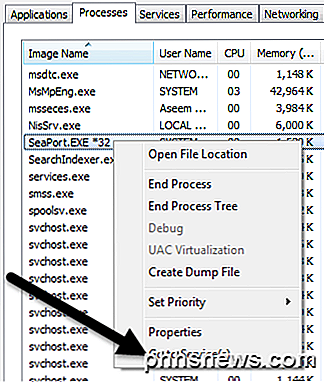
Passo 2 : Questo ti porterà alla scheda Servizi in cui potrai vedere il nome del servizio. Nel mio caso, si chiamava BBUpdate. Ora fai clic sul pulsante Servizi in basso a destra nella finestra.
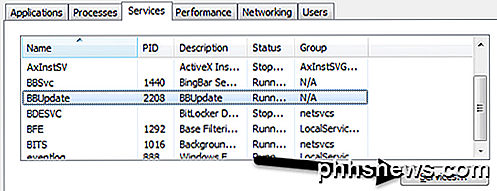
Passaggio 3 : scorri verso il basso fino a trovare BBUpdate o SeaPort, quindi fai clic con il pulsante destro del mouse e scegli Proprietà .
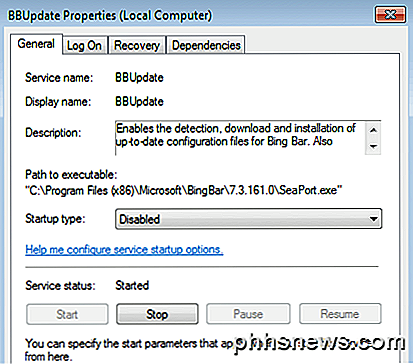
Nella scheda Generale, modificare il tipo di avvio su Disabilitato e fare clic su Interrompi per terminare il processo. Quindi fare clic su OK per salvare le modifiche. Procedere e riavviare il computer e seaport.exe non dovrebbe più essere in esecuzione. Come accennato in precedenza, lo farei solo se seaport.exe sta causando qualche tipo di problema sul tuo sistema. Se hai installato Bing Bar, l'opzione migliore sarebbe disinstallare completamente la barra Bing, che rimuoverà anche seaport.exe.
Nella maggior parte dei casi, i passaggi precedenti dovrebbero impedire a SeaPort di funzionare sul tuo PC. Tuttavia, se è ancora in esecuzione, puoi provare a eliminare l'EXE stesso. A seconda di ciò che hai installato, sarà in una delle due posizioni seguenti:
C: \ Programmi (x86) \ Microsoft \ BingBar \ 7.3.161.0 \ SeaPort.exe
C: \ Programmi \ Microsoft \ Search Enhancement Pack \ SeaPort \ SeaPort.exe
Nel complesso, il programma è innocuo, ma se trovi che consuma molta della tua CPU o mangi la larghezza di banda della rete, sentiti libero di disinstallare i programmi Windows menzionati sopra o di disabilitarli tramite la console dei servizi. Se avete domande, sentitevi liberi di commentare. Godere!

Guida OTT per proteggere la tua vita digitale dopo la morte
Quando si tratta del mondo digitale, sono l'unico della mia famiglia che ne sa molto. Sfortunatamente, mia moglie usa solo il suo iPhone per email, Facebook, chat e giochi. Questo è tutto. Io, d'altra parte, gestisco TUTTO ciò che è legato a Internet o ai computer. Gestisco i nostri servizi bancari online, investimenti e carte di credito.Ho

Guida definitiva alla risoluzione dei problemi di Windows 8
Se esegui Windows 8 o l'aggiornamento recente, potresti aver riscontrato alcuni problemi di WiFi frustranti. Windows 8 è intrinsecamente una bestia diversa rispetto alle versioni precedenti di Windows e con esso arriva una nuova serie di problemi. Non ho mai incontrato troppi problemi wireless in Windows 7, ma ne ho eseguiti diversi con Windows 8.



